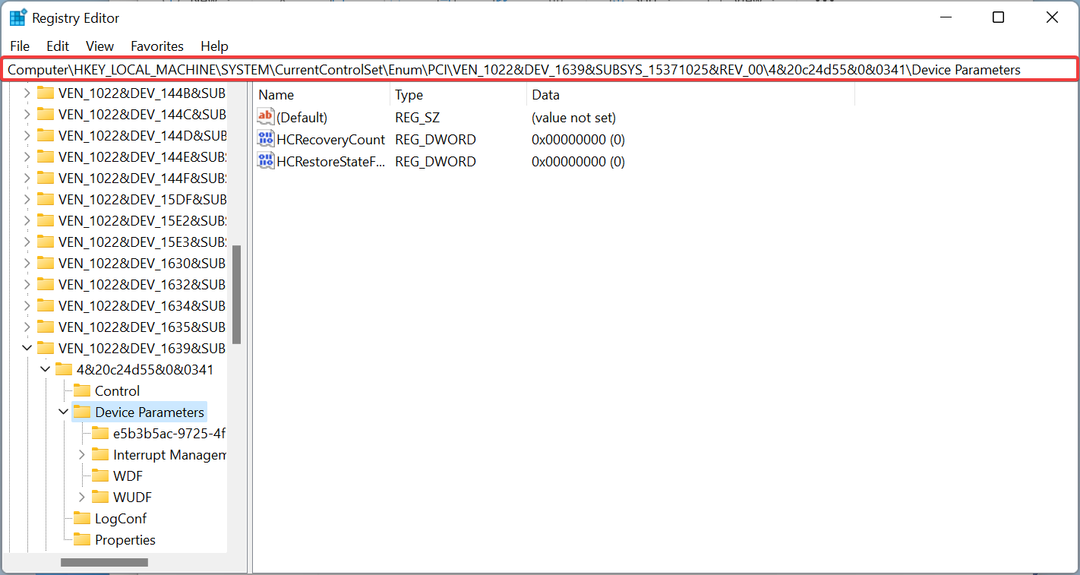Mens du utfører en lese-/skriveoperasjon på en flyttbar lagringsenhet som en ekstern harddisk, CD-er eller DVD-er, kan du se denne feilmeldingen - "Forespørselen kunne ikke utføres på grunn av en I/O-enhetsfeil" på skjerm. Denne I/O-feilen kan ha oppstått på grunn av en enkel tilkobling eller i noen tilfeller kan det være en driverfeil. Følg våre detaljerte løsninger for å finne en rask løsning for dette problemet.
Innholdsfortegnelse
Fix 1 – Sjekk tilkoblingen
Du bør ta en titt på tilkoblingen til enheten. En løs kabeltilkobling kan forårsake dette I/O-problemet. Ta en nærmere titt på tilkoblingskabelen til enheten du har dette problemet med. Sørg for at tilkoblingsledningen er tett koblet til huben og datamaskinporten.
Bare koble tilkoblingsledningen fra datamaskinporten og koble den til igjen. Hvis tilkoblingskabelen er utslitt eller skadet, må du kanskje erstatte den med en ny.
Fix 2 – Juster registeret ditt
En enkel registerverdi kan løse dette problemet på systemet ditt.
1. Høyreklikk først på Windows-ikonet og skriv "register“.
2. Så skriv "Registerredigering” og for å åpne Registerredigering.

Advarsel – Noen ganger kan disse registerredigeringene blokkere hele systemet ditt. I så fall kan en enkel registersikkerhetskopiering redde systemet ditt. Så følg dette enkle trinnet for å lage en registersikkerhetskopi.
Når Registerredigering åpnes, klikk på "Fil“. Klikk deretter på "Eksport" for å lage en ny sikkerhetskopi av registeret på systemet ditt.

3. På venstre side, naviger denne veien –
Datamaskin\HKEY_LOCAL_MACHINE\SYSTEM\CurrentControlSet\Services\WebClient\Parameters
4. Nå, på høyre side, høyreklikk på plassen og trykk på "Ny>" og deretter på "DWORD (32-bit) verdie”.

5. Navngi deretter denne nye verdien som "AuthForwardServerList“.
6. Bare, Dobbeltklikk på den for å endre den.
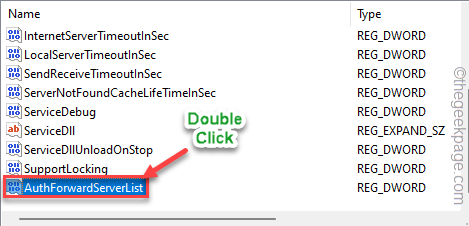
7. Pass på at verdien er satt til "0“.
8. Trykk deretter på "OK" for å lagre endringene.
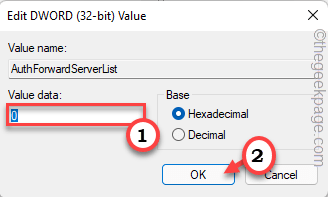
Etter det lukker du Enhetsbehandling. Deretter, omstart din datamaskin. Etter omstart kan du prøve å kopiere og lime inn fra den flyttbare medieenheten og sjekke om du støter på et problem.
Fix 3 – Kjør en diskkontrolloperasjon
Du må kjøre en diskskanning på den flyttbare stasjonen på systemet ditt.
1. Først åpner du filutforskeren.
2. Klikk deretter på "Denne PC-en" på venstre rute.
3. Her finner du alle tilkoblede stasjoner og enheter. Noter stasjonsbokstaven til den berørte stasjonen.
Det er "E:" i vårt tilfelle.
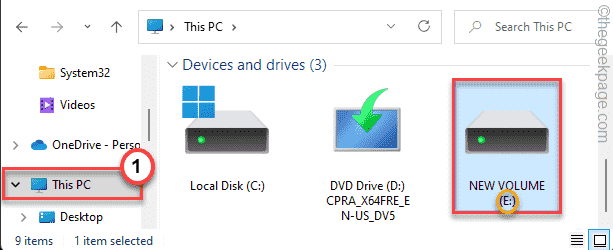
Lukk filutforskeren når du er ferdig.
4. Nå trykker du på Windows-tast og skriv "cmd“.
5. Deretter høyreklikker du på "Ledeteksten" og trykk på "Kjør som administrator“.

6. Når terminalen vises, type denne kommandoen og trykk Tast inn.
chkdsk stasjonsbokstav:\/f /r /x
[MERK – Du må erstatte stasjonsbokstaven i koden med stasjonsbokstaven til stasjonen du har notert.
Eksempel – Kommandoen vil være –
chkdsk E:\/f /r /x
]
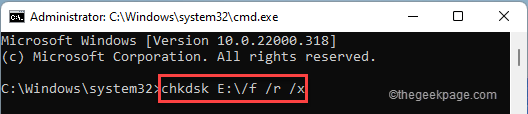
Windows vil oppdage og fikse eventuelle problemer med stasjonen. Når du er ferdig, lukk terminalen.
Prøv å åpne en fil eller flytte en fil til stasjonen. Du vil ikke se feilmeldingen igjen.
Fix 4 – Endre stasjonens overføringsmodus
Den feilkonfigurerte overføringsmodusen kan være årsaken til dette problemet.
1. Høyreklikk først på Windows-ikonet og trykk på "Enhetsbehandling“.

2. Når Enhetsbehandling vises, utvider du "IDE ATA/ATAPI-kontrollere" kontrollerseksjonen.
3. Her vil du legge merke til flere kontrollere. Bare høyreklikk på den bestemte kontrolleren der denne enheten er tilkoblet og trykk på "Egenskaper“.
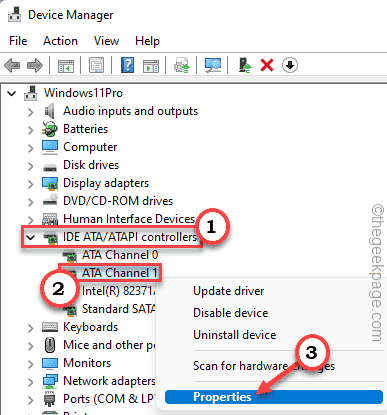
4. I vinduet Egenskaper går du til "Avanserte innstillinger" seksjon.
5. Nå, trykk på "Overføringsmodus" og sett den til "Kun PIO" for denne enheten (vanligvis er det kjent som "enhet 0“).
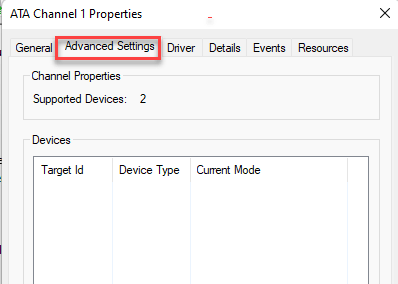
6. Trykk til slutt på "Søke om" og "OK“.

Lukk Enhetsbehandling-vinduet. Nå, test stasjonen ved å kopiere og lime inn en fil. Du vil ikke se "Forespørselen kunne ikke utføres på grunn av en I/O-enhetsfeil"-meldingen på skjermen.